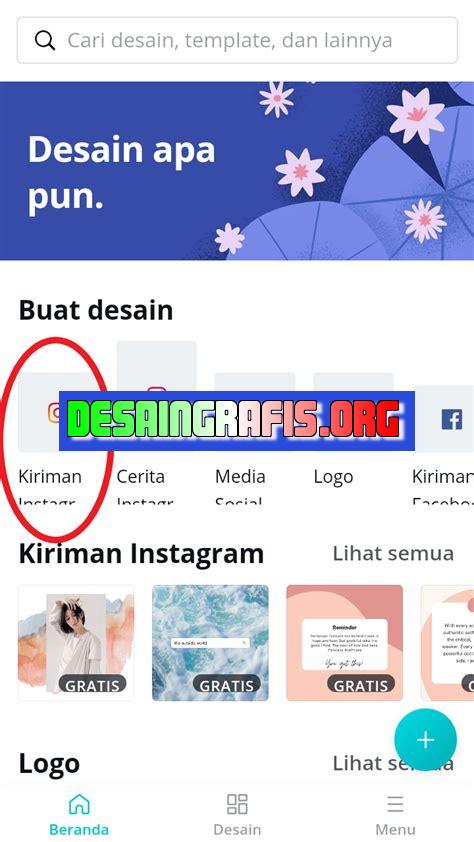
Cara pakai Canva custom dimension: pilih custom dimensions di menu, tentukan ukuran gambar, dan mulai desain sesuai keinginanmu!
Cara pakai Canva custom dimension menjadi hal yang penting untuk diketahui bagi para pengguna Canva. Dalam dunia desain grafis, ukuran dan dimensi gambar sangatlah penting. Canva sendiri menyediakan banyak sekali pilihan dimensi gambar yang dapat dipilih sesuai kebutuhan. Namun, bagaimana jika ukuran yang dibutuhkan tidak tersedia dalam opsi yang disediakan? Inilah saatnya untuk memanfaatkan fitur Canva custom dimension. Dengan fitur ini, pengguna dapat membuat ukuran gambar sesuai dengan kebutuhan dan spesifikasi yang diinginkan.
Tidak hanya itu, pengguna juga dapat mengubah ukuran gambar yang sudah ada agar sesuai dengan kebutuhan. Cara menggunakan Canva custom dimension sangat mudah. Pertama, pengguna harus masuk ke menu File dan memilih Custom dimensions. Setelah itu, pengguna dapat memasukkan ukuran yang diinginkan dan menyesuaikan spesifikasi lainnya seperti resolusi dan jenis file. Kemudian, pengguna dapat mulai mendesain gambar sesuai dengan kebutuhan.
Dengan Canva custom dimension, pengguna dapat lebih leluasa dalam mengekspresikan ide kreatifnya. Fitur ini dapat digunakan untuk membuat berbagai macam desain seperti poster, banner, kartu ucapan, atau bahkan desain untuk media sosial. Jadi, tunggu apalagi? Mulailah mengenal cara menggunakan Canva custom dimension dan buatlah desain yang unik dan menarik!
Canva Custom Dimension: Cara Pakai untuk Desain yang Lebih Spesifik
Banyak orang yang memilih Canva sebagai platform desain grafis online karena mudah digunakan dan banyak tersedia fitur yang lengkap. Salah satu fitur yang bisa dimanfaatkan untuk membuat desain yang lebih spesifik adalah Canva Custom Dimension. Dalam artikel ini, akan dibahas cara pakai Canva Custom Dimension agar hasil desain Anda semakin maksimal.
1. Masuk ke Canva
Pertama-tama, pastikan Anda sudah masuk ke akun Canva Anda. Jika belum, silakan daftar terlebih dahulu. Setelah itu, pilih opsi Create a design di halaman utama Canva.
2. Pilih Custom Dimension
Setelah memilih opsi Create a design, akan muncul beberapa opsi desain yang sudah tersedia. Namun, untuk menggunakan Canva Custom Dimension, klik opsi Custom dimensions yang ada di bagian bawah.
3. Tentukan Ukuran Desain
Selanjutnya, tentukan ukuran desain yang Anda inginkan. Anda bisa memasukkan ukuran desain secara manual atau memilih salah satu dari opsi yang sudah tersedia pada Canva Custom Dimension. Pastikan ukuran yang Anda tentukan sesuai dengan kebutuhan desain Anda.
4. Atur Orientasi Desain
Setelah menentukan ukuran desain, atur juga orientasi desain yang Anda inginkan. Canva Custom Dimension menyediakan dua pilihan orientasi desain, yaitu landscape (horizontal) dan portrait (vertikal).
5. Pilih Jenis Desain
Setelah menentukan ukuran dan orientasi desain, Canva Custom Dimension akan mengarahkan Anda ke halaman kosong dengan ukuran yang sudah ditentukan sebelumnya. Selanjutnya, pilih jenis desain yang ingin Anda buat seperti poster, brosur, atau undangan.
6. Tambahkan Elemen Desain
Setelah menentukan jenis desain, tambahkan elemen-elemen desain seperti background, teks, gambar, dan lain sebagainya. Anda bisa memilih elemen desain dari Canva library atau upload file sendiri.
7. Atur Warna dan Font
Setelah menambahkan elemen desain, atur juga warna dan font yang ingin digunakan pada desain Anda. Canva menyediakan berbagai macam pilihan warna dan font yang bisa disesuaikan dengan tema desain Anda.
8. Tambahkan Efek dan Filter
Jika Anda ingin menambahkan efek atau filter pada desain Anda, Canva juga menyediakan beberapa pilihan efek dan filter yang bisa digunakan. Namun, pastikan efek dan filter yang Anda gunakan sesuai dengan tema desain Anda agar tidak terlihat berlebihan.
9. Simpan dan Unduh Desain
Setelah selesai membuat desain, simpan dan unduh file desain Anda. Canva menyediakan beberapa format file seperti PNG, JPG, dan PDF yang bisa disimpan sesuai dengan kebutuhan Anda.
10. Share ke Media Sosial
Jika Anda ingin membagikan desain Anda ke media sosial, Canva juga menyediakan fitur untuk share desain langsung ke akun media sosial Anda. Caranya cukup mudah, klik tombol share dan pilih akun media sosial yang ingin Anda gunakan.
Dengan menggunakan Canva Custom Dimension, desain yang Anda buat akan lebih spesifik dan sesuai dengan kebutuhan Anda. Selamat mencoba!
Cara Pakai Canva Custom Dimension Tanpa Judul
Jika Anda ingin membuat desain grafis yang spesifik, Canva menyediakan fitur custom dimension. Dalam artikel ini, kami akan menjelaskan langkah-langkah cara pakai Canva custom dimension tanpa judul untuk memudahkan Anda dalam membuat desain yang diinginkan.
1. Buka Canva
Untuk dapat menggunakan Canva, langkah pertama adalah membuka aplikasinya terlebih dahulu.
2. Pilih Create a design
Setelah membuka Canva, pilih opsi ‘Create a design’ pada halaman utama.
3. Pilih naskah
Pada beberapa versi Canva, Anda akan melihat opsi ‘Use custom dimensions’. Namun, pada versi lainnya, Anda akan diberikan beberapa pilihan naskah. Pilihlah naskah yang sesuai dengan kebutuhan Anda.
4. Masukkan dimensi desain
Masukkan dimensi desain yang dibutuhkan pada langkah ini. Pastikan untuk memasukkan ukuran dengan tepat agar desain yang dihasilkan sesuai dengan keinginan Anda.
5. Atur Orientasi
Anda dapat memilih orientasi desain yang diinginkan, antara portrait atau landscape. Atur orientasi desain sesuai dengan kebutuhan Anda.
6. Desain Awal
Setelah memilih custom dimension, Canva akan menampilkan desain awal. Sesuaikan desain awal tersebut sesuai dengan kebutuhan Anda.
7. Tambahkan elemen desain
Canva menyediakan berbagai macam elemen desain yang bisa ditambahkan ke dalam desain Anda. Gunakan elemen desain tersebut untuk memperindah desain Anda. Anda bisa menambahkan teks, gambar, ikon, dan elemen lainnya.
8. Ubah warna
Jika Anda ingin mengganti warna desain, pilihlah opsi ‘Change colors’. Anda bisa memilih warna yang diinginkan untuk mengubah warna pada elemen desain yang ada.
9. Unduh desain
Jika desain Anda sudah selesai, klik ‘Download’ untuk mengunduh desain Anda. Canva menyediakan beberapa format file seperti JPEG, PNG, PDF, dan lainnya.
10. Bagikan Desain
Jika Anda ingin membagikan desain Anda pada teman atau keluarga, pilihlah opsi ‘Share’ pada bagian kanan atas halaman. Canva menyediakan beberapa opsi untuk membagikan desain Anda seperti link berbagi, unduh, dan lainnya.
Itulah beberapa langkah mudah dalam cara pakai Canva custom dimension tanpa judul. Dengan mengikuti langkah-langkah tersebut, Anda akan dapat membuat desain yang sesuai dengan kebutuhan Anda. Selamat mencoba!
Canva adalah alat pemrosesan gambar daring yang sangat populer dan digunakan oleh banyak orang, terutama di kalangan blogger, pengusaha, dan desainer grafis. Canva memiliki berbagai fitur yang memungkinkan pengguna untuk membuat desain yang menarik dengan mudah dan cepat. Salah satu fitur Canva yang paling menarik adalah custom dimension.
Custom dimension adalah fitur Canva yang memungkinkan pengguna untuk membuat ukuran desain sesuai dengan kebutuhan mereka sendiri. Dalam hal ini, pengguna dapat mengatur dimensi desain secara manual dengan memasukkan angka dimensi yang diinginkan pada panel Custom Dimension. Namun, seperti halnya dengan semua fitur lain di Canva, pengguna harus memahami cara menggunakan Custom Dimension dengan benar agar bisa mendapatkan hasil maksimal.
Pros Cara Pakai Canva Custom Dimension
- Pengguna dapat membuat desain yang sesuai dengan kebutuhan mereka sendiri, tanpa terbatas pada ukuran standar yang disediakan oleh Canva.
- Custom dimension memungkinkan pengguna untuk memaksimalkan penggunaan ruang desain.
- Dengan Custom Dimension, pengguna dapat membuat desain yang unik dan menarik, yang mungkin tidak mungkin dilakukan dengan ukuran standar.
- Fitur ini sangat berguna bagi para desainer grafis profesional dan digital marketer yang perlu menghasilkan desain khusus untuk klien mereka.
Cons Cara Pakai Canva Custom Dimension
- Penggunaan Custom Dimension membutuhkan lebih banyak waktu dan usaha daripada menggunakan ukuran standar yang disediakan oleh Canva.
- Custom dimension dapat membingungkan bagi pengguna yang tidak terbiasa dengan desain grafis atau tidak memiliki pengetahuan teknis tentang ukuran desain.
- Fitur ini mungkin tidak berguna bagi pengguna yang hanya membutuhkan desain sederhana, seperti kartu ucapan atau poster.
- Pengguna harus tetap mengikuti pedoman desain, meskipun menggunakan dimensi khusus, agar hasil akhir tetap menarik dan efektif.
Dalam kesimpulannya, Custom Dimension di Canva adalah fitur yang sangat berguna dan bermanfaat bagi pengguna yang ingin membuat desain yang unik dan sesuai dengan kebutuhan mereka. Namun, pengguna harus memahami cara menggunakan fitur ini dengan benar dan mengikuti pedoman desain untuk mendapatkan hasil akhir yang menarik dan efektif.
Selamat datang di blog kami! Kali ini, kita akan membahas tentang cara menggunakan Canva Custom Dimension tanpa judul. Jika Anda seorang desainer atau bahkan hanya seorang pemula yang ingin membuat desain kreatif dan menarik, Canva adalah platform yang tepat untuk Anda. Dengan Canva, Anda dapat membuat segala jenis desain mulai dari poster hingga kartu ucapan dengan mudah dan cepat. Salah satu fitur Canva yang sangat membantu adalah Custom Dimension.
Custom Dimension memungkinkan pengguna untuk membuat ukuran desain yang spesifik, sehingga sangat cocok untuk desain yang memiliki kebutuhan khusus seperti stiker, undangan, atau brosur. Namun, jika Anda mengalami kesulitan dalam membuat desain tanpa judul di Canva Custom Dimension, jangan khawatir! Berikut adalah cara mudah untuk mengatasinya:
Pertama, buka Canva dan pilih Custom Dimension. Kemudian, masukkan ukuran desain yang diinginkan dan pilih “Create a design”. Setelah masuk ke halaman desain, pilih elemen atau objek yang ingin Anda tambahkan ke desain. Kemudian, klik kanan pada elemen tersebut dan pilih “Add to page”. Hal terakhir yang perlu dilakukan adalah menambahkan teks atau gambar ke desain dan menyimpannya. Sekarang, desain Anda siap digunakan tanpa judul!
Dengan cara ini, Anda dapat membuat desain sesuai dengan keinginan Anda tanpa harus merasa terbatasi oleh judul. Terlebih lagi, Canva Custom Dimension memungkinkan Anda untuk membuat desain yang khusus dan unik dengan ukuran yang sesuai. Jadi, tunggu apa lagi? Segera coba cara mudah ini dan buatlah desain yang menarik dan kreatif!
Video cara pakai canva custom dimension
Saat ini, Canva telah menjadi salah satu platform yang paling populer untuk membuat desain grafis. Namun, masih banyak orang yang bingung tentang cara menggunakan dimensi kustom di Canva.
Berikut adalah beberapa pertanyaan umum tentang cara menggunakan dimensi kustom di Canva beserta jawabannya:
-
Bagaimana cara membuat dimensi kustom di Canva?
- Pertama, buka Canva dan klik Buat Desain Baru.
- Kemudian, pilih Dimensi Kustom di bagian bawah daftar opsi dimensi.
- Isi nilai pixel untuk lebar dan tinggi sesuai dengan kebutuhan Anda.
- Klik Buat Desain untuk membuat desain baru dengan dimensi kustom.
-
Bagaimana cara mengubah dimensi desain yang sudah ada menjadi dimensi kustom?
- Buka desain yang ingin diubah dimensinya.
- Klik menu File di pojok kiri atas dan pilih Ubah Dimensi.
- Pilih Dimensi Kustom dan masukkan nilai pixel untuk lebar dan tinggi sesuai dengan kebutuhan Anda.
- Klik Ubah untuk menerapkan perubahan.
-
Apakah saya bisa menggunakan dimensi kustom untuk semua jenis desain di Canva?
- Iya, Anda bisa menggunakan dimensi kustom untuk semua jenis desain di Canva, baik itu desain untuk media sosial, poster, kartu nama, brosur, dan lain sebagainya.
-
Apakah saya bisa mengubah dimensi kustom setelah desain selesai dibuat?
- Tidak, Anda tidak bisa mengubah dimensi kustom setelah desain selesai dibuat. Namun, Anda masih bisa mengubah ukuran elemen desain secara individu.
-
Apakah ada batasan untuk penggunaan dimensi kustom di Canva?
- Iya, ada batasan untuk penggunaan dimensi kustom di Canva. Saat ini, batas maksimum untuk dimensi kustom adalah 5000 x 5000 pixel.
Dengan memahami cara menggunakan dimensi kustom di Canva, Anda bisa membuat desain grafis dengan ukuran yang sesuai dengan kebutuhan Anda. Selamat mencoba!
 Desain Grafis Indonesia Kumpulan Berita dan Informasi dari berbagai sumber yang terpercaya
Desain Grafis Indonesia Kumpulan Berita dan Informasi dari berbagai sumber yang terpercaya


